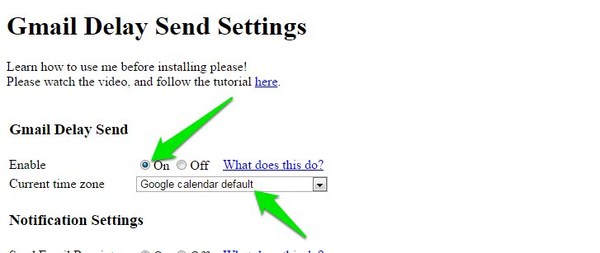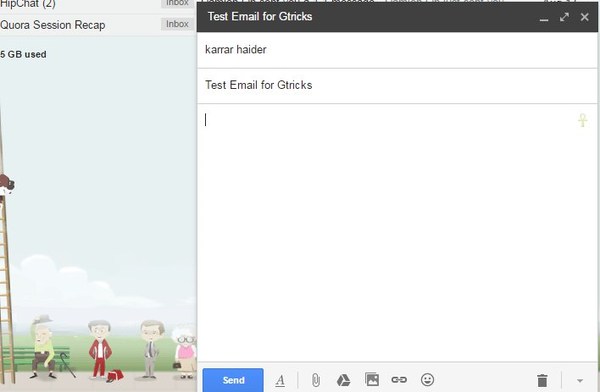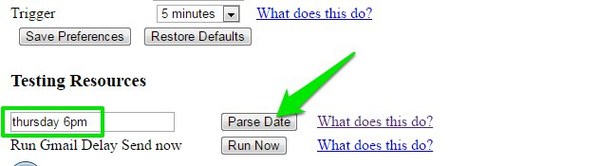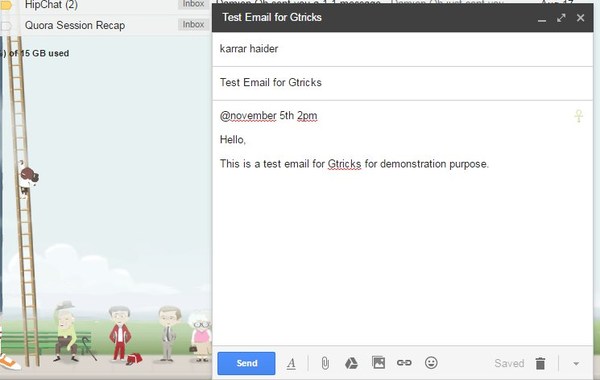Comment programmer des e-mails Gmail gratuitement
Mise à jour : vous n'avez plus besoin de ce script gratuit pour programmer gratuitement des e-mails dans Gmail, car Gmail prend désormais en charge nativement cette fonctionnalité. Avant d'envoyer un e-mail, cliquez simplement sur le bouton déroulant à côté du bouton "Envoyer", puis cliquez sur "Planifier l'envoi" pour planifier l'e-mail.
Auparavant, nous avons expliqué comment boomerang pour Gmail peut vous aider à planifier l'envoi ultérieur d'e-mails Gmail. Cependant, boomerang est une application payante qui nécessite un abonnement mensuel pour programmer plus de 10 e-mails par mois et profiter de toutes ses autres fonctionnalités. Beaucoup de gens ne sont pas prêts à débourser 5 à 10 $ par mois juste pour programmer des e-mails dans Gmail. Malheureusement, il n'y a même pas une seule application disponible qui vous permettra de programmer gratuitement des e-mails Gmail illimités.
Cela dit, nous nous sommes lancés à la recherche d'une solution gratuite pour programmer l'envoi ultérieur d'e-mails Gmail, et nous sommes tombés sur un Google Script sympa qui peut faire exactement cela sans aucune limitation. appelé Gmail Envoi différé. Bien sûr, ce script nécessite une configuration préalable et il n'est pas aussi intuitif à utiliser que ces applications payantes. Mais je peux vous assurer que même un novice peut facilement le configurer et que son utilisation ne devrait pas être trop pénible. Sans plus tarder, voyons comment planifier l'envoi ultérieur d'e-mails Gmail à l'aide de Gmail Delay Send.
Remarque : Nous allons vous indiquer les options de configuration les plus faciles à suivre et faciliter la planification des e-mails Gmail. Si vous souhaitez configurer les choses en fonction de vos besoins, nous avons ajouté quelques pages d'aide à la fin de l'article qui vous aideront à comprendre ce que vous devez faire.
Autoriser l'envoi différé de Gmail
Vous devez d'abord activer le script dans votre compte Gmail et lui donner l'autorisation d'accéder à vos données de la même manière que vous accordez des autorisations à d'autres applications. Accédez à la page des paramètres principaux de Gmail Delay Send et autorisez l'accès pour le joindre à votre compte Gmail. Vous devez ajouter cette page à vos favoris car vous devrez y accéder chaque fois que vous devrez configurer ses paramètres à l'avenir.
Configurer les paramètres d'envoi différé de Gmail
Vous devez configurer Gmail Delay Send avant de rédiger votre premier e-mail programmé dans Gmail. Dans la section "Gmail Delay Send", vous devez définir "Enable" sur "On" pour que le script fonctionne dans votre compte Gmail. Il existe également une option pour définir les fuseaux horaires, vous pouvez soit sélectionner un fuseau horaire différent en fonction du fuseau horaire du destinataire de l'e-mail, soit laisser Google Calendar utiliser votre fuseau horaire actuel. Pas besoin de jouer avec ce paramètre si le fuseau horaire n'est pas un problème pour vous.
Dans la section Paramètres avancés, sélectionnez "Désactivé" à côté de "Nécessite une étiquette". Gmail Delay Send est basé sur des déclencheurs pour identifier un e-mail programmé à envoyer en recherchant des e-mails dans votre compte Gmail. L'option "Trigger" définit ici le temps total après lequel Gmail Delay Send recherchera dans votre e-mail de nouveaux e-mails à programmer. Par défaut, il est réglé sur 5min, mais vous pouvez le régler sur 1min si vous souhaitez augmenter la précision. Cependant, ne le réglez que sur 1 minute si vous avez vraiment besoin que l'e-mail soit livré à temps. Cela met plus de pression sur les serveurs de Google, ce qui est mauvais pour tous les utilisateurs de Gmail Delay send.
Cliquez maintenant sur le bouton "Enregistrer les préférences" ci-dessous pour enregistrer toutes les modifications.
Planifiez votre premier e-mail Gmail
Après avoir configuré les paramètres, accédez à votre compte Gmail et ouvrez la fenêtre de rédaction pour rédiger un e-mail planifié. À des fins de test, vous devez entrer votre propre adresse e-mail dans la section "À". Après cela, entrez le sujet comme vous le souhaitez et passez au corps de l'e-mail.
Maintenant, c'est la partie importante, vous devez ajouter une petite chaîne de texte au début de l'e-mail qui indiquera à Gmail Delay Send qu'il s'agit d'un e-mail planifié et à quelle heure exacte il doit être envoyé. Par défaut, il utilise "@" comme symbole d'identification et utilise le format date/heure compris par DateJS.
Par exemple, vous devez taper "@november 5th 12pm" au début de l'e-mail pour programmer un e-mail pour le 5 novembre à 12h. Entrer le bon format de date/heure est le plus gros problème. Heureusement, DateJS est suffisamment intelligent pour comprendre la plupart des formats. Certains des exemples de formats incluent mercredi prochain, dimanche 6h00, 24 octobre 14h00, 22 08h30 et d'autres formats similaires. Pour vous assurer que le format que vous utilisez est accepté par Gmail Delay Send, accédez à nouveau à ses "Paramètres". Ici, entrez le format en bas dans la section "Ressources de test" et cliquez sur le bouton "Analyse de la date". Gmail Delay Send vous dira si le format est refusé ou accepté.
Maintenant que vous savez comment configurer la chaîne, saisissez-la au début de l'e-mail et appuyez sur la touche "Entrée" pour passer à la ligne suivante. Assurez-vous d'appuyer sur "Entrée" et de passer à la ligne suivante car la première ligne est réservée à la chaîne. Après cela, entrez votre message et cliquez sur le bouton croix en haut pour le déplacer vers la section "Brouillon" de Gmail. Gmail Delay Send continuera à analyser ce brouillon d'e-mail et dès qu'il détectera que le moment est venu, il l'enverra. Vous trouverez ci-dessous un exemple de capture d'écran de la façon dont votre e-mail devrait ressembler.
Voici quelques ressources utiles :
Page des paramètres d'envoi différé de Gmail
Guide complet de la page des paramètres
Conclusion
J'ai trouvé que Gmail Delay Send était très facile à configurer et à utiliser. Bien que la saisie de la bonne date puisse être un petit problème, vous pouvez la tester dans ses paramètres pour vous assurer de ne pas vous tromper. S'il y a des confusions ou si vous avez des questions concernant l'envoi différé de Gmail, faites-le nous savoir dans les commentaires ci-dessous.